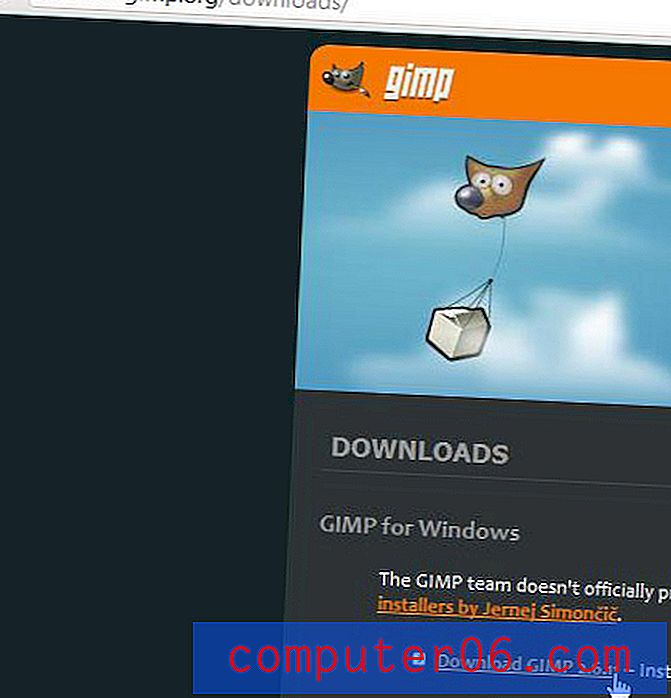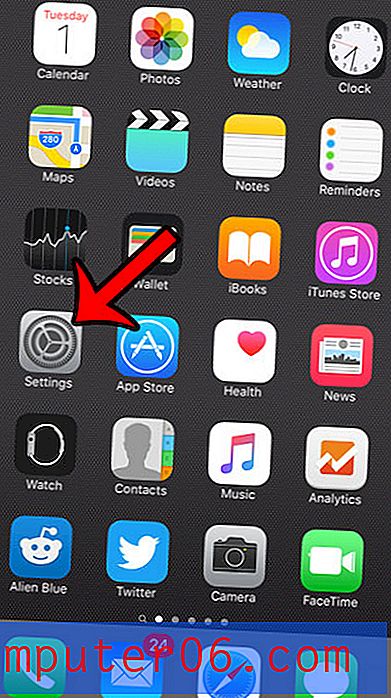Liggende oriëntatie in Microsoft Word
Documenten die u in tekstverwerkingsprogramma's maakt, kunnen zowel staand als liggend zijn. De meeste programma's, inclusief Microsoft Word, gebruiken standaard de portretstand. Gelukkig is dit een instelling die je kunt veranderen.
Onze tutorial hieronder laat zien hoe u voor uw huidige document kunt overschakelen naar liggende oriëntatie in Microsoft Word. Hiermee worden al uw documentpagina's gedraaid, zodat ze in plaats daarvan op papier worden afgedrukt in liggende richting.
Hoe een Microsoft Word-document in de liggende richting te plaatsen
De stappen in dit artikel zijn uitgevoerd in Microsoft Word 2013. Deze stappen zijn vergelijkbaar in de meeste andere versies van Microsoft Word. Zodra u de stappen in deze handleiding hebt voltooid, wijzigt u de richting van uw document in de liggende richting. Merk op dat als er al objecten en tekst in uw document zijn, dit de lay-out van sommige van die objecten kan veranderen. Daarom is het een goede gewoonte om het document opnieuw te lezen nadat u bent overgeschakeld naar de liggende stand om ervoor te zorgen dat alles er nog goed uitziet. U kunt landschap ook instellen als standaard als u meer documenten in die richting maakt dan in portret.
Stap 1: Open uw document in Microsoft Word.
Stap 2: klik op het tabblad Pagina-indeling bovenaan het venster.

Stap 3: klik op de knop Oriëntatie in het gedeelte Pagina-instelling van het lint en kies vervolgens de optie Liggend.
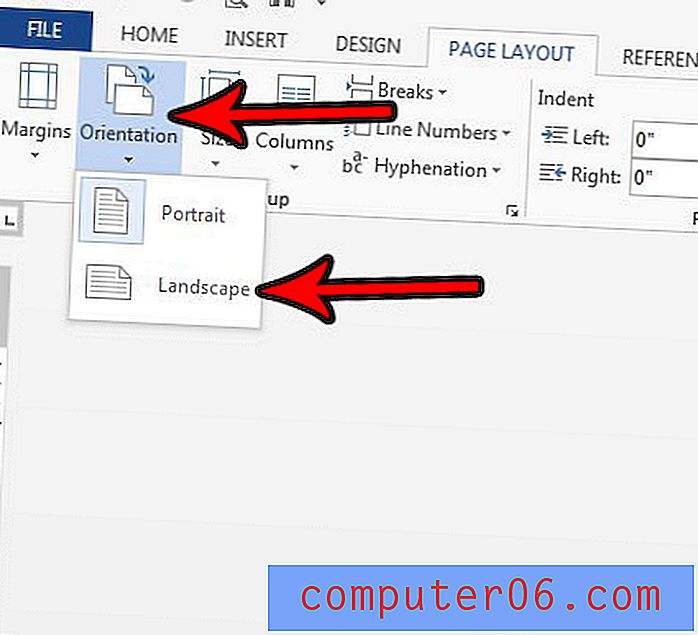
Moet u weten hoe karakters in uw document kunnen voorkomen? Ontdek hoe u een aantal tekens in Word kunt krijgen als uw document boven of onder een bepaald aantal letters en cijfers moet staan.